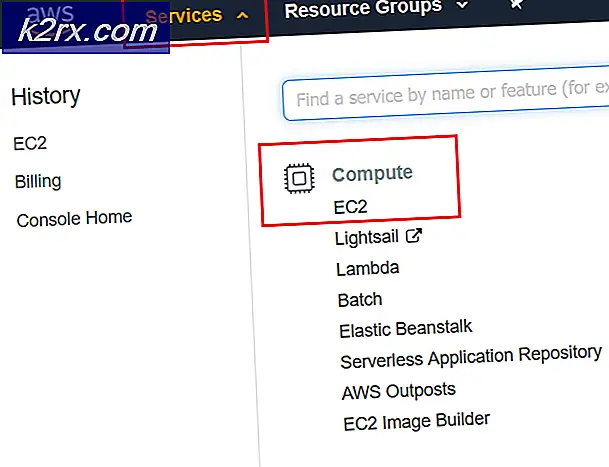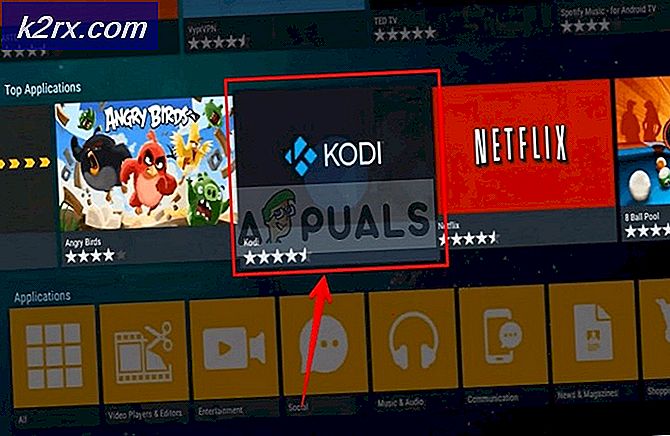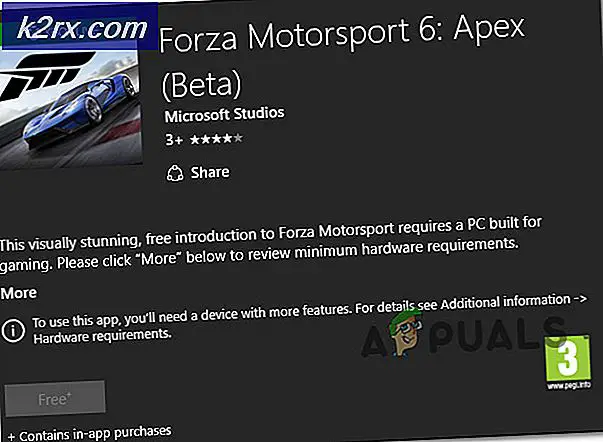Fiks: stikkfeil: 10060, 0x800CCC0E
Socket Error 10060 indikerer generelt at alt som prøver å koble til destinasjonsserveren, er tidsbestemt. Denne feilen kommer vanligvis opp på e-postklienter, eller når du prøver å få tilgang til nettsteder. Nå kan det gå ut av mange grunner, men med e-postklienter er det vanligvis porten og innstillingene, og med nettsteder kan det være at nettsiden er nede hvis du har tilgang til andre nettsteder og ikke en eller nettsiden kan ha blokkert deg.
I denne veiledningen vil jeg fokusere på denne spesifikke feilen i forhold til e-postklienter, for eksempel Outlook og Windows Live Mail, fordi disse er klientene som oftest berøres, siden brukerne må skrive inn innstillingene manuelt. Personlig vil jeg aldri foreslå noen å bruke Outlook eller Windows Live Mail fordi støtten er begrenset, og feilene er tonn. Jeg vil fortelle deg hvilken jeg vil foreslå på slutten av denne veiledningen.
Pass på at du bare kjører en antivirusprogramvare, og ikke to. Hvis det er to, avinstaller du en fordi du ikke trenger to, da de betyr at to programmer kan skanne en enkelt tilkobling / fil som vil føre til at den blokkerer; dermed tid ut feilen.
Neste, ring din Internett-leverandør og spør dem følgende:
SMTP-serveradresse, port og SSL-alternativet
IMAP- eller POP-serveradresse, port og SSL-alternativet
Når du har dette, åpner du e-postklienten din:
1. Hvis det er Windows Live Mail, høyreklikker du kontoen fra venstre rute og velger Egenskaper.
PRO TIPS: Hvis problemet er med datamaskinen eller en bærbar PC / notatbok, bør du prøve å bruke Reimage Plus-programvaren som kan skanne arkiver og erstatte skadede og manglende filer. Dette fungerer i de fleste tilfeller der problemet er oppstått på grunn av systemkorrupsjon. Du kan laste ned Reimage Plus ved å klikke her2. Kontroller fanen Avansert for portinnstillinger, kontroller at de er foreslått av Internett-leverandøren og fanen Generelt for serveradressene. Klikk på Bruk / OK hvis du har gjort endringer.
se bildet nedenfor for portinnstillinger, som er det samme for både Windows Live Mail og Outlook.
hvis dette er på Outlook; deretter:
1. Gå til Verktøy -> Kontoinnstillinger
2. Velg din konto og klikk på Endre
3. Gå til fanen Avansert for å bekrefte portinnstillinger.
4. Sikre serverinnstillinger fra de andre kategoriene.
Som diskutert ovenfor er min anbefalte og favoritt e-postklient Thunderbird. Det er gratis og åpen kildekode, et stort fellesskap av brukere som støtter det og et stort antall plugin-moduler og tilleggsprogrammer.
Når du først installerer det, er det enkelt å sette opp e-post. Den henter alle innstillingene av seg selv. Du kan prøve det selv for å se hvorfor:
https://appuals.com/add-account-thunderbird/
PRO TIPS: Hvis problemet er med datamaskinen eller en bærbar PC / notatbok, bør du prøve å bruke Reimage Plus-programvaren som kan skanne arkiver og erstatte skadede og manglende filer. Dette fungerer i de fleste tilfeller der problemet er oppstått på grunn av systemkorrupsjon. Du kan laste ned Reimage Plus ved å klikke her